Pasar a un teléfono nuevo puede ser una experiencia emocionante, pero aún debes resolver el problema: cómo transferir datos de un teléfono a otro. Afortunadamente, existen numerosos métodos para simplificar este proceso, desde soluciones de un solo clic hasta transferencias basadas en la nube. Este artículo explora cinco técnicas populares que le ayudarán a migrar sus datos sin problemas.
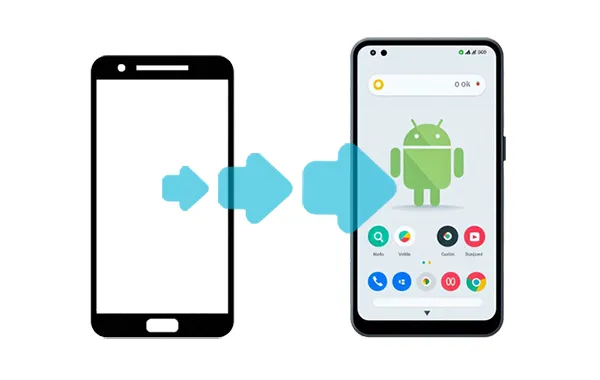
- Parte 1: Cómo transferir datos de un teléfono a otro con 1 clic
- Parte 2: Cómo transferir datos a un teléfono nuevo con la transferencia integrada de Google
- Parte 3: Cómo transferir archivos de un teléfono a otro mediante Smart Switch
- Parte 4: Cómo transferir información de un teléfono a otro mediante Quick Share
- Parte 5: Cómo transferir datos del teléfono antiguo al nuevo a través de Google Drive
- Parte 6: Preguntas frecuentes sobre la transferencia de contenido telefónico
Parte 1: Cómo transferir datos de un teléfono a otro con 1 clic
Para los usuarios que buscan la máxima comodidad, iReaShare Phone Transfer ofrece transferencia de datos con un solo clic, lo que les permite seleccionar los datos que desean transferir e iniciar el proceso con un solo toque. Con él, puedes utilizar la conexión USB estable o elegir la conexión Wi-Fi inalámbrica. No importa cuál elijas, podrás copiar tus datos a tu nuevo teléfono sin problemas.
Características principales de este software de transferencia telefónica:
* Transfiera directamente varios tipos de datos de un teléfono a otro.
* Transfiera fotos , SMS, contactos, videos, aplicaciones, documentos y más de una sola vez.
* Le permite seleccionar tipos de datos antes de transferirlos.
* Admite la mayoría de los dispositivos Android e iOS.
* Compatible con Android 6.0 o superior y iOS 5.0 o posterior.
* Los datos copiados en el nuevo teléfono no reemplazarán los datos antiguos.
Descargue la transferencia telefónica iReaShare.
Descargar para Win Descargar para Mac
A continuación se explica cómo transferir todo a un teléfono nuevo directamente:
Paso 1: descargue e instale este software de transferencia de teléfono en su computadora. Luego ejecútelo.
Paso 2: Conecte su teléfono antiguo y su nuevo teléfono a la computadora con USB, o conecte todos los dispositivos a la misma red Wi-Fi si desea utilizar la conexión Wi-Fi.

Paso 3: Asegúrese de que su nuevo teléfono sea el dispositivo de " Destino " y seleccione los tipos de datos que desee. Luego haga clic en " Iniciar copia " para transferir sus datos al nuevo teléfono.

También puedes ver esta video guía para transferir tus datos:
Parte 2: Cómo transferir datos a un teléfono nuevo con la transferencia integrada de Google
Los dispositivos Android vienen equipados con una función de transferencia incorporada durante el proceso de configuración inicial. Cuando enciendes un nuevo teléfono Android, normalmente se te pedirá que transfieras datos desde un dispositivo antiguo. Este método a menudo implica conectar los dos teléfonos mediante un cable o Wi-Fi y le permite transferir una amplia gama de datos, incluidos contactos, mensajes, aplicaciones y configuraciones.
A continuación se explica cómo transferir contenido a un nuevo teléfono Android:
Paso 1: enciende tu nuevo teléfono Android y haz clic en " Iniciar ".
Paso 2: conecta ambos teléfonos a Wi-Fi o a una red móvil.
Paso 3: inserte su tarjeta SIM en el nuevo teléfono o descargue la eSIM de su proveedor.
Paso 4: seleccione los datos que desea transferir y haga clic en " Copiar ". Luego, los datos seleccionados se importarán a su nuevo teléfono Android.
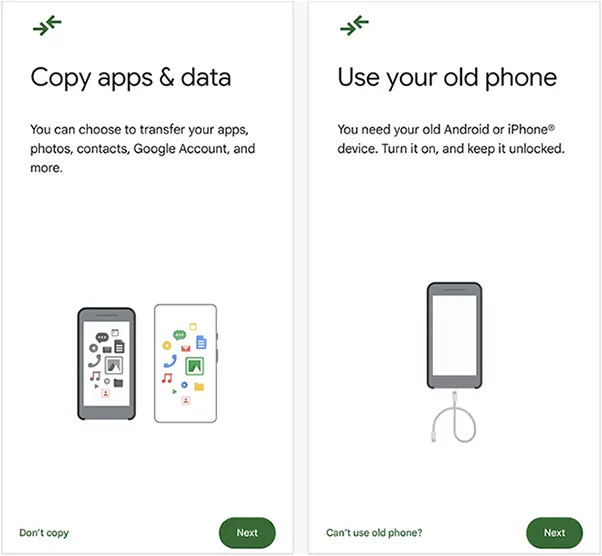
Parte 3: Cómo transferir archivos de un teléfono a otro mediante Smart Switch
Smart Switch admite varios métodos de transferencia, incluidas conexiones inalámbricas y por cable. Le permite transferir una amplia gama de datos, incluidas fotos, vídeos, música, documentos y datos de aplicaciones. Esta aplicación es particularmente útil para usuarios que cambian entre dispositivos Samsung, pero también admite transferencias desde otros dispositivos Android e iOS.
A continuación se explica cómo transferir todo a un nuevo teléfono Samsung con Smart Switch:
Paso 1: Puede encontrar Smart Switch en la Configuración de su nuevo teléfono Samsung. Luego descárgalo e instálalo en tu antiguo teléfono inteligente.
Paso 2: en tu teléfono anterior, toca " Enviar datos ". En su nuevo teléfono, toque " Recibir datos ".
Paso 3: En ambos teléfonos, seleccione " Inalámbrico ". En el nuevo dispositivo, se le pedirá que seleccione el tipo de dispositivo antiguo. Seleccione el tipo correcto de dispositivo.
Paso 4: Tus teléfonos se buscarán entre sí. Siga las instrucciones en pantalla para establecer una conexión. Esto puede implicar tocar " Permitir " en su teléfono anterior.
Paso 5: En tu nuevo teléfono, verás una lista de datos que se pueden transferir. Seleccione los datos que desea transferir y toque " Transferir " en su nuevo teléfono.

Parte 4: Cómo transferir información de un teléfono a otro mediante Quick Share
Quick Share, similar a AirDrop de Apple, permite compartir archivos de forma rápida y sencilla entre dispositivos Android cercanos. Esta función es ideal para transferir archivos individuales o pequeños grupos de archivos, como fotos, vídeos y documentos.
A continuación se explica cómo enviar cosas de un teléfono a otro mediante Quick Share:
Paso 1: Vaya al Administrador de archivos en su antiguo teléfono Android y navegue hasta los archivos que desea enviar.
Paso 2: asegúrese de haber habilitado Bluetooth y Wi-Fi en ambos dispositivos.
Paso 3: seleccione los archivos y haga clic en " Compartir ". Luego elija " Compartir rápido ".
Paso 4: seleccione su dispositivo de destino y haga clic en " Aceptar " en el destinatario. Luego, los archivos se enviarán a su teléfono de destino.

Parte 5: Cómo transferir datos del teléfono antiguo al nuevo a través de Google Drive
Google Drive ofrece una solución basada en la nube para la transferencia de datos. Al hacer una copia de seguridad de sus datos en Google Drive en su teléfono anterior, puede restaurarlos fácilmente en su nuevo dispositivo. Este método es particularmente útil para transferir contactos, eventos del calendario y documentos. Además, Google Drive le permite realizar copias de seguridad de fotos y vídeos, lo que garantiza que sus preciados recuerdos se transfieran de forma segura.
A continuación se explica cómo transferir información a un teléfono nuevo con Google Drive:
Paso 1: Vaya a Configuración en su antiguo teléfono Android y busque " Google " o " Sistema ".
Paso 2: Luego haga clic en " Copia de seguridad " para habilitar " Copia de seguridad en Google Drive ". Toque " Hacer copia de seguridad ahora " para iniciar el proceso de copia de seguridad. Asegúrese de estar conectado a una red Wi-Fi estable, ya que esto puede consumir una gran cantidad de datos.
Paso 3: enciende tu nuevo teléfono y comienza el proceso de configuración inicial. Luego conecta tu nuevo teléfono a una red Wi-Fi. Cuando se le solicite, inicie sesión con la misma cuenta de Google que utilizó para hacer una copia de seguridad de su teléfono anterior.
Paso 4: Durante la configuración, se te preguntará si deseas copiar aplicaciones y datos. Elija la opción para restaurar desde una copia de seguridad de Google.
Paso 5: opte por la copia de seguridad de su teléfono anterior y seleccione los tipos de datos que desea restaurar. Después de eso, restaure la copia de seguridad en su nuevo teléfono. Esto puede llevar algún tiempo, dependiendo de la cantidad de datos.

Parte 6: Preguntas frecuentes sobre la transferencia de contenido telefónico
P1: ¿Se sobrescribirán mis datos en el teléfono de destino?
Al transferir datos a un teléfono de destino, la forma en que se manejan los datos existentes puede variar ligeramente según el método de transferencia utilizado. Si utiliza iReaShare Phone Transfer, no se sobrescribirá ni se perderá ningún dato.
P2: ¿Cuánto tiempo tarda la transferencia?
El tiempo de transferencia depende de la cantidad de datos que se transfieren y del método utilizado. Puede variar desde unos minutos hasta varias horas.
Conclusión
Estos son todos los métodos que pueden ayudarle a transferir datos de un teléfono a otro sin esfuerzo. Si prefiere la solución de un clic, puede utilizar iReaShare Phone Transfer , que puede copiar la mayoría de los datos de Android a Android o entre dispositivos Android e iOS. De todos modos, con esta guía no tendrás que preocuparte por la migración de datos.
Descargar para Win Descargar para Mac
Artículos relacionados
Transfiera mensajes de texto de manera eficiente de Android a Android





























































